Quando Windows non funziona bene è possibile ripristinare il sistema operativo rimuovendo programmi e impostazioni personalizzate ma decidendo eventualmente di mantenere i propri dati personali. In questo modo al ripristino di Windows 10 o Windows 11 non si rischierà di perdere documenti e altri file personali.
Per resettare un PC Windows nel caso di Windows 10 e Windows 11 è possibile usare due strumenti integrati a livello di sistema operativo: Reimposta il PC e Fresh Start.
La seconda è una funzione meno nota che si occupa di ripristinare Windows 10 e 11 annullando anche eventuali personalizzazioni applicate dal produttore del PC, compresi software e driver. Sia in Windows 10 che in Windows 11 Fresh Start è attivabile premendo Windows+R quindi digitando systemreset -cleanpc. Verrà avviata una reinstallazione da zero di Windows.
Reimposta il PC: differenze tra reinstallazione locale e download da cloud
Se non si fosse interessati a una reinstallazione da zero di Windows 10 o di Windows 11 su entrambi i sistemi operativi è possibile digitare Reimposta il PC nella casella di ricerca per accedere alla funzione che aiuta a resettare il PC conservando o meno i file personali.
Dopo aver digitato Reimposta il PC in Windows 11 ci si troverà dinanzi a una finestra simile a quella riprodotta in figura. Cliccando su Ripristina il PC si accede a una schermata che permette di scegliere tra le opzioni Mantieni i miei file e Rimuovi tutto.
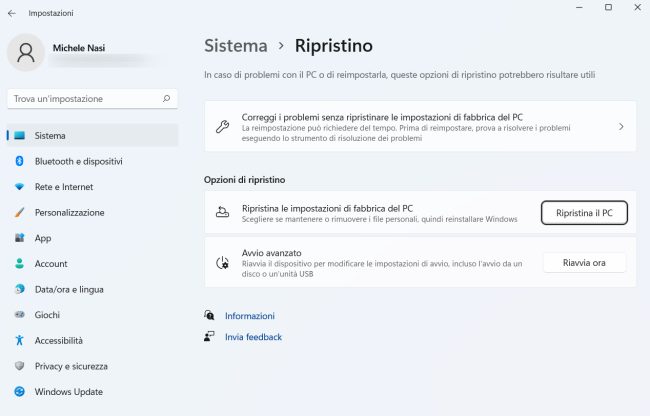
In Windows 10, invece, la finestra di Reimposta il PC si presenta così come segue. In questo caso è necessario fare clic sul pulsante Inizia posto subito sotto Reimposta il PC.
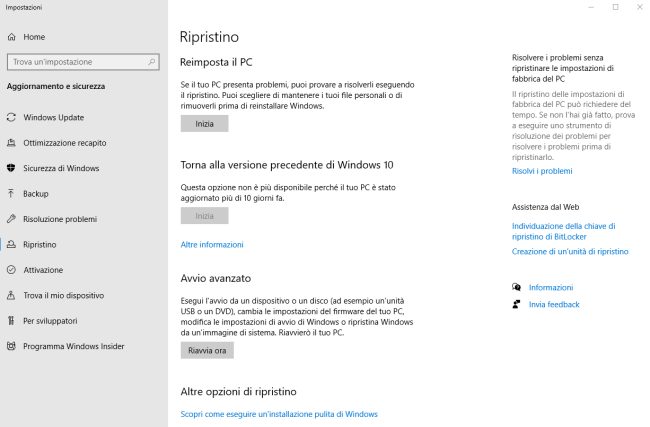
Cliccando su Mantieni i miei file Windows rimuoverà app e impostazioni di sistema conservando i file personali dell’utente. Con un clic su Rimuovi tutto, invece, verrà effettuata una reinstallazione completa del sistema operativo che comporterà anche la completa eliminazione dei dati personali.
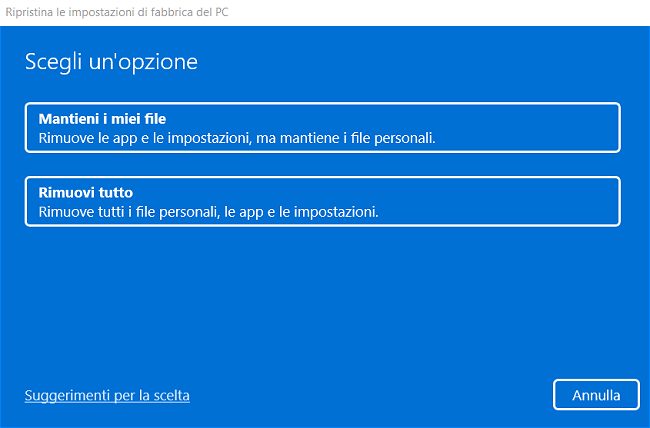
Prima di usare Reimposta il PC è sempre bene effettuare un backup del sistema con una delle tante utilità per il disk imaging disponibili (Macrium Reflect è ad esempio utilizzabile gratis sia da utenti privati che da professionisti e aziende). Ad ogni modo la procedura di reinstallazione di Windows 10 e 11 non cancella nulla in modo definitivo: eventuali file che non si trovassero più dopo il ripristino potranno essere cercati nella cartella C:\Windows.old.
L’importante, dopo aver usato Reimposta il PC è verificare il contenuto di Windows.old e recuperare i dati che servono senza aspettare troppo.
Suggeriamo di aumentare il numero di giorni per tornare alla precedente installazione di Windows 10 e 11 dopo l’utilizzo di Reimposta il PC.
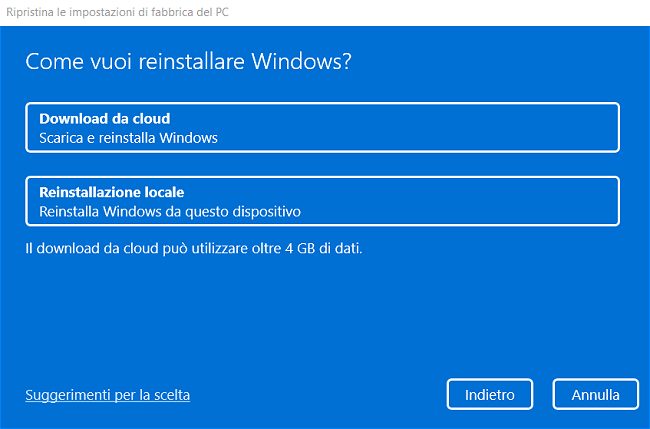
La schermata successiva di Reimposta il PC permette di scegliere tra download da cloud e reinstallazione locale: cosa significa?
Scegliendo il download da cloud il sistema provvederà a scaricare i file d’installazione di Windows dai server Microsoft. La procedura è consigliata per coloro che dispongono di una connessione a banda larga o ultralarga dal momento che il download è pesante circa 4 GB.
Il vantaggio è che se i file di sistema memorizzati su hard disk o unità SSD risultassero danneggiati il download via cloud permetterà di correggere eventuali malfunzionamenti.
Viceversa optando per la reinstallazione locale, Windows utilizza le copie dei file conservati sullo stesso PC per provare a ripristinare il funzionamento del sistema operativo. Windows controlla in questo caso le caratteristiche dei file in uso, quelle delle copie di backup originali quindi usa queste ultime per ricomporre l’installazione e ripristinare il PC. L’operazione richiede tempo e risorse macchina.
Per chi dispone di una connessione Internet veloce la reinstallazione locale può risultare più lenta rispetto al download da cloud; inoltre, nel caso in cui i file originali di Windows memorizzati in locale fossero anch’essi danneggiati il sistema operativo non verrà ripristinato con successo.
In un altro articolo abbiamo presentato i comandi da memorizzare che aiutano a risolvere la maggior parte dei problemi in Windows: si tratta di SFC e DISM.
/https://www.ilsoftware.it/app/uploads/2023/05/img_24009.jpg)
/https://www.ilsoftware.it/app/uploads/2025/12/KB5070311-KB5070310-Windows-11.jpg)
/https://www.ilsoftware.it/app/uploads/2025/12/pulsante-login-password-sparito-windows-11.jpg)
/https://www.ilsoftware.it/app/uploads/2025/11/NTFSPLUS-v2-kernel-linux-mainline.jpg)
/https://www.ilsoftware.it/app/uploads/2025/11/migrazione-windows-11-lenta.jpg)